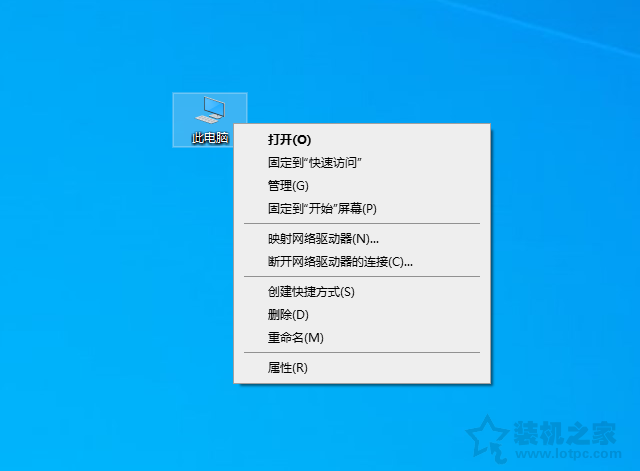Win10系统蓝屏时获取DMP文件的方法
和Win7方法相似,这里以Win10为例,我们右键点击“此电脑”,选择“属性”,如下图所示。
电脑蓝屏没有生成DMP文件?Win10系统蓝屏时获取DMP文件的方法
点击“高级系统设置”,如下图所示。
电脑蓝屏没有生成DMP文件?Win10系统蓝屏时获取DMP文件的方法
在系统属性窗口中,高级选项卡中的启动和故障恢复中,点击“设置”按钮。
电脑蓝屏没有生成DMP文件?Win10系统蓝屏时获取DMP文件的方法
在启动和故障恢复的窗口中,我们勾选“将事件写入系统日志”,写入调试信息为“核心内存转储”或者“小内存转储(256KB)”,个人建议选择“小内存转储(256KB)”,点击确定就好了。
电脑蓝屏没有生成DMP文件?Win10系统蓝屏时获取DMP文件的方法
我们可以通过个路径找到这个蓝屏错误DMP文件,在Win10系统C:\Windows\minidump,找到了生成的DMP文件。
Win7系统方法:
在桌面“计算机”右键-属性-“高级系统设置”-“启动和故障恢复”设置,勾选“将事件写入系统日志”选项。
以上就是装机之家分享的Win10系统蓝屏时获取DMP文件的方法,如果你发现电脑蓝屏的时候,发现没有生成DMP文件,就按照上面的教程设置一下就可以了,希望本文能够帮助到大家。